Windows 10에서 Avast 업데이트가 멈추는 문제를 해결하는 방법
잡집 / / November 28, 2021
Avast는 컴퓨터와 스마트폰을 위한 최고의 보호 솔루션을 제공하는 잘 알려진 브랜드입니다. 비용 효율적이고 효율적이므로 전 세계 사용자가 선호합니다. 그러나 이 제품에 수반되는 몇 가지 문제가 있습니다. Avast 중단 업데이트 문제는 그 중 하나입니다. 동일한 문제를 겪고 있다면 올바른 위치에 있습니다. Windows 10 데스크톱 및 노트북에서 Avast 업데이트 멈춤 문제를 해결하는 데 도움이 되는 이 간결한 가이드를 가져왔습니다.

내용물
- Windows 10에서 Avast 업데이트가 멈추는 문제를 해결하는 방법
- 안티바이러스가 필요한 이유는 무엇입니까?
- Avast 업데이트 설치가 99에서 멈추는 원인은 무엇입니까?
- 방법 1: Avast Antivirus 복구
- 방법 2: Avast Free Antivirus를 다시 설치합니다.
- 옵션 1: 설정에서 제거
- 옵션 2: 제거 프로그램을 사용하여 제거합니다.
- Avast 무료 바이러스 백신 설치
Windows 10에서 Avast 업데이트가 멈추는 문제를 해결하는 방법
안티바이러스가 필요한 이유는 무엇입니까?
바이러스, 웜, 버그, 봇, 스파이웨어, 트로이 목마, Windows PC 또는 Android 스마트폰과 같은 장치에 유해한 애드웨어 및 루트킷. 이러한 맬웨어는 다음과 같이 프로그래밍됩니다.
- 시스템을 손상시키고,
- 개인 데이터를 훔치거나
- 사용자를 감시합니다.
무단 액세스와 함께 운영 체제의 비정상적인 동작은 시스템이 악의적인 공격을 받고 있음을 나타냅니다. 맬웨어 방지 및 바이러스 백신 프로그램은 정기적으로 시스템을 검사하고 보호합니다. 바이러스 백신 검사가 완료되면 이러한 맬웨어 도구가 비활성화되고 격리되고 삭제됩니다. 인기있는 것들 중 일부는 Avast, 맥아피, 그리고 노턴. Avast는 다양한 안티바이러스 검사 서비스를 제공합니다. 그러나 이와 관련된 몇 가지 문제가 있습니다.
- Avast가 스캔할 수 없습니다
- Avast VPN이 작동하지 않음
- Avast 업데이트가 멈췄습니다.
Avast 업데이트 설치가 99에서 멈추는 원인은 무엇입니까?
Avast 설치가 99에서 멈춘 몇 가지 이유는 다음과 같습니다.
- 당신이 가지고 있다면 다른 바이러스 백신 프로그램이 설치됨 시스템에서 Avast 고정 업데이트 문제가 발생합니다. 이 추가 바이러스 백신 프로그램은 프로세스를 방해하고 설치 프로세스를 중지할 수 있습니다.
- 당신이 - 가지고 있다면 백그라운드에서 실행되는 바이러스 백신 프로그램, Avast 설치에서 99개의 문제가 발생할 수 있습니다.
메시지에 갇힌 경우, 초기화 중입니다. 잠시만 기다려 주십시오... Avast 업데이트 중에는 걱정할 것이 없습니다. Windows 10 데스크톱/노트북에서 멈춘 Avast 업데이트를 수정하기 위해 주어진 방법 목록을 구현합니다.
방법 1: Avast Antivirus 복구
이 문제를 해결하려면 아래 지침에 따라 Avast 바이러스 백신을 복구할 수 있습니다.
1. 눌러 창열쇠 및 유형 앱. 그런 다음 열려있는 개시하다 앱 및 기능 창문.

2. 검색 Avast 에서 이 목록 검색 술집.
3. 이제 선택 Avast 무료 안티바이러스 그런 다음 제거, 아래 강조 표시된 대로.
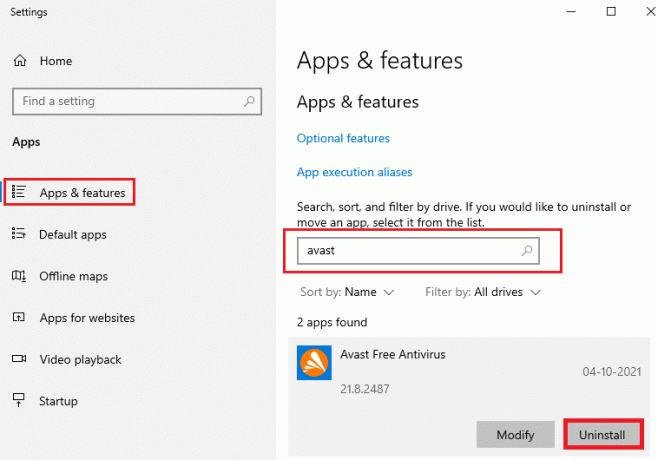
4. Avast 설정 마법사 바탕 화면에 나타납니다. 클릭 수리하다, 보여진 바와 같이.
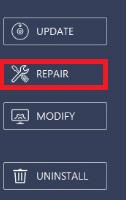
5. 다음을 클릭하여 수리를 승인하십시오. 예. 복구 프로세스가 완료될 때까지 기다렸다가 클릭하십시오. 완료.
6. 마침내, PC를 다시 시작 문제가 해결되었는지 확인합니다.
또한 읽기:Windows 10에서 Avast Antivirus를 완전히 제거하는 5가지 방법
방법 2: Avast Free Antivirus 재설치
경우에 따라 설치 프로세스 중에 발생한 문제로 인해 Windows 10에서 Avast 업데이트 중단 문제가 발생할 수 있습니다. 이 경우 이 방법에 설명된 대로 응용 프로그램을 다시 설치하는 것이 좋습니다.
옵션 1: 설정에서 제거
1. 시작하다 앱 및 기능 에 지시된 대로 창 방법 1.
2. 클릭 Avast 무료 안티바이러스 > 제거, 아래 그림과 같이.
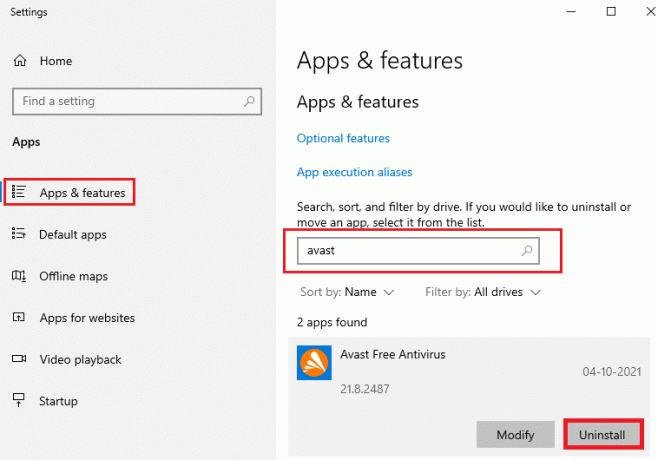
3. 에서 Avast 설치 마법사, 선택하다 제거 열기 위해 Avast 제거 도구.

4. 여기서 초록색을 눌러주세요 제거 버튼을 누릅니다.

옵션 2: 제거 프로그램을 사용하여 제거
또는 다음과 같은 타사 제거 프로그램을 사용할 수도 있습니다.
- 현명한 프로그램 제거 프로그램
- IObit 제거 프로그램
Revo Uninstaller를 사용하여 Avast 바이러스 백신 프로그램과 관련된 모든 데이터와 파일을 제거하려면 주어진 단계를 따르십시오.
1. 설치 레보 제거 프로그램 그것의 공식 웹 사이트 클릭하여 무료 다운로드, 보여진 바와 같이.

2. 열려있는 레보 제거 프로그램, 클릭 Avast무료 안티바이러스 & 클릭 제거, 아래 그림과 같이.
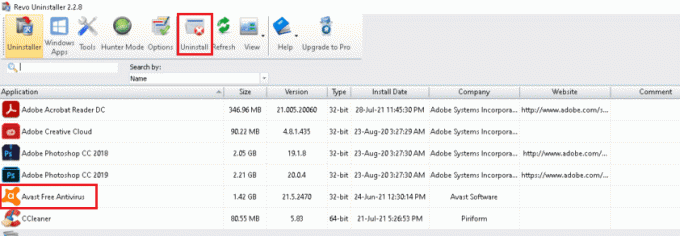
3. 옆의 확인란을 선택하십시오. 제거하기 전에 시스템 복원 지점 만들기 클릭 계속하다 팝업 프롬프트에서.

4. 이제 주사 레지스트리에 남아 있는 모든 파일을 표시합니다.
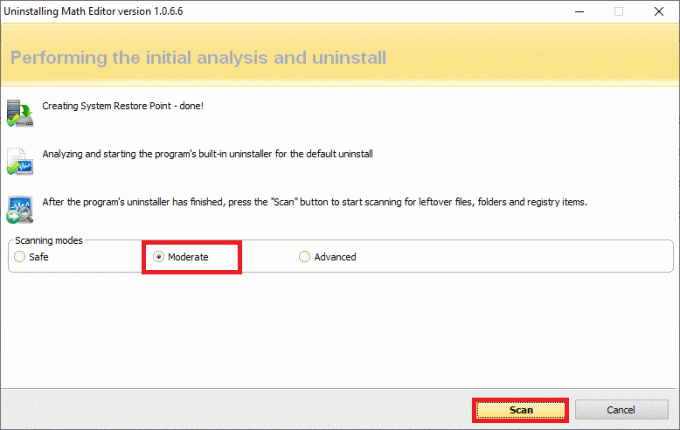
5. 다음을 클릭하십시오. 모두 선택, 뒤이어 삭제. 그런 다음 예 확인 프롬프트에서.
메모: 반복하여 모든 파일이 삭제되었는지 확인하십시오. 5단계.
6. 다음을 나타내는 프롬프트 Revo Uninstaller는 남은 항목을 찾지 못했습니다 아래 그림과 같이 표시되어야 합니다.
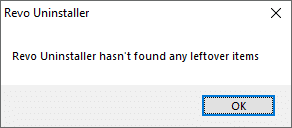
7. 재시작 모든 파일이 삭제된 후 시스템.
Avast 무료 바이러스 백신 설치
Avast Free Antivirus를 제거한 후 주어진 단계에 따라 최신 버전의 Avast Antivirus를 다시 설치하십시오.
1. 의 최신 버전을 다운로드하십시오. Avast 무료 안티바이러스 ~로부터 공식 웹 사이트.

2. 이제 다운로드 폴더를 열고 설정 파일 설치하기 위해서 Avast 안티바이러스.
3. 요구 사항에 따라 설정을 선택하고 클릭하십시오. 다음 > 설치 설치 프로세스를 시작합니다.
4, 마지막으로 클릭 마치다.
추천:
- Git 병합 오류를 수정하는 방법
- GIPHY에서 GIF를 다운로드하는 방법
- Windows 10에서 Win 설치 파일을 삭제하는 방법
- Windows 10 설치 멈춤 문제를 해결하는 8가지 방법
이 가이드가 도움이 되었기를 바랍니다. 고치다Windows 10에서 Avast 업데이트가 99에서 멈췄습니다. 질문이나 제안 사항이 있으면 댓글 섹션에 자유롭게 남겨주세요.



